컴퓨터 ) 노트북에 램 추가하는 방법 (NT550P5C-S61R)
누구나 살면서 만지게되는 컴퓨터. 요새 컴퓨터를 못한다는 게 말이 안될정도로 일상생활에서 많이 쓰이고 있습니다. 하지만, 사용은 잘하는데 관리는 못하시겠다구요?
이렇게 보편화된 컴퓨터를 통해서 우리는 컴퓨터에 대해 더 알아야 할 필요가 있습니다. 소프트웨어적으로 많은 지식이 있는 반면에 하드웨어적으로는 지식이 많지 않은 사람들을 주위에서 종종 볼 수 있습니다. 오늘은 컴퓨터의 처리속도를 높여주는 램(RAM)을 추가하는 방법에 대해 알아보도록 하겠습니다.
먼저 램에 대해 알아보도록 할까요 ??
램(RAM)은 우리말로 주기억장치라고 합니다. 하드디스크로 부터 일정 데이터를 미리 임시저장하여 나중에 필요 시 바로 받아들여 처리하는 시간을 단축시켜 사용자에게 빠르게 전달하는 역활을 합니다. 램의 용량이 작아질수록 임시저장하는 데이터는 작아지게 됩니다. 하드디스크의 처리능력은 RAM에 비해 많이 느리기에 RAM으로 데이터를 전송하게 되는 것입니다. 하지만, RAM 용량이 늘어나게 되면 데이터를 저장하는 공간은 확대되게 되며 원활하게 데이터처리를 통해 사용자에게는 빠른 처리결과를 볼 수 있게 되는 것입니다.
오늘은 그 램(RAM)을 노트북을 기준으로 추가하는 방법에 대해 알아보도록 하겠습니다.
솔직히 뭐 별거 없습니다. 컴퓨터와 노트북의 장착방법이 다르지만, 노트북 또한 모델 종류에 따라 다르다는 것을 미리 알려드립니다.
오늘 함께할 저의 삼성 노트북 (NT550P5C-S61R) 입니다.
아버지에게 졸업 선물로 받은 노트북인만큼 함께 많은 시간을 해왔죠. 하지만 조금 더 빠르고 원활한 처리능력을 위해 RAM을 추가해주는 작업을 결심하고 오늘 녀석의 속살을 뜯어보려합니다.
먼저 필요한 도구로는 드라이버와 램(RAM)입니다. 저는 그렇게 큰 용량을 추가하고 싶지 않아 4GB RAM을 구입하였습니다. 여기서 주의 해야 할 점은 PC나 노트북마다 지원하는 RAM의 모델이 다르기에 이 점 확인 하시여 구매하여 장착해주시길 바랍니다. 만약 자신이 잘 모르겠다 싶으시면, 기존에 장착되있는 램을 한번 확인해보시는 것도 방법입니다.
드라이버로 나사를 풀어주시고, 케이스를 열어줍니다. 열어주면, 하드부분과 램 부분이 있습니다. 저희는 오늘 램 추가만 할거라 램 부분에만 집중해주시면 됩니다. 램에 보시면 누리끼리한 램이 꽂혀있네요. 그리고 그 위에 하나더 장착할 수 있는 슬롯이 있구요. 저희는 오늘 여기다가 램을 추가를 할 겁니다. 다시한번 말씀드리지만, 노트북의 제조사와 모델종류에 따라 다를 수 있으니 이 점 분명히 참고하시여 구독바랍니다.
램의 방향과 맞게 살짝 비스듬하게 눕혀 주신 후에 슬롯에 맞추어 넣어주시면 됩니다. 기존 컴퓨터같은 경우는 메인보드에 수직으로 눌러주면 장착이 되지만, 현재의 노트북 모델은 그와 많이 다른 형태입니다. 일단 비스듬하게 눕혀주신 후 슬롯에 완전히 넣어만 주세요.
비스듬한 상태가 이해가 안가시는 분들을 위해서 옆에서 찍은 사진을 하나 더 넣어봤는데요. 수직이 아닌 45도 정도의 각도를 유지하고 슬롯에 넣어주시면 됩니다. 이해가시나요??
그럼 이제 이 녀석을 아래로 눌러주시면 됩니다. 기계부품은 생각보다 많이 약하기 때문에 조심조심해서 다뤄주셔야되는데요. 저 처럼 눌러주셔도 되지만, 안전을 위해 두손을 이용하여 아래로 눌러주시면 될 것 같습니다. 아래로 눌러주시면 딱하는 소리와 함께 장착이 된 것을 보실 수 있습니다.
자, 그럼 이제 램추가하는 작업은 다 끝이 났습니다. 그 후의 방법은 뭐 말씀안드려도 되겠죠?? 케이스를 닫고, 램이 잘 인식이 되었는지 확인을 해주셔야합니다. 잘못된 장착이나 애초에 구매할때부터 적은 확률로 불량품이 올수도 있는 불상사가 발생할 수 있기에 확인을 해주는 것입니다.
내컴퓨터 -> 마우스 오른쪽버튼 -> 속성을 들어가게 되면 컴퓨터에 대한 정보를 간단하게 볼 수 있습니다. 저같은 경우는 기존에 4GB를 쓰다가 추가적으로 4GB를 추가하였기에 현재 8GB가 되었다는 것을 확인 할 수 있습니다. 체감상으로는 잘 모르겠지만, 약간 빨라진듯 합니다. 반응속도가 전보다 약간 빨라졌다는 것을 느낄 수 있습니다.
많이 하는 질문 중 램의 용량이 높아지면 그 만큼 빨라지나요?? 라는 소리를 많이들 하시는데, 이에 대한 답변을 짧게 비유해서 말씀을 드리자면, 출근하는 버스라고 말씀드리고 싶습니다. 출근버스같은 경우엔 출근시간에는 사람이 미어터질듯 많지만, 출근시간이 지나면 그 많던 사람이 많이 줄어든 모습을 확인 할 수 있습니다. 확실하게 비유가 된 줄 모르겠지만...
처리하는 데이터가 많으면 많을수록 램의 용량이 큰게 좋지만, 그렇지 못하면 그냥 돈 낭비일뿐입니다. 많은 프로그램을 한번에 켜서(고사양프로그램) 같이 사용하는 컴퓨터가 아닌 이상은 램의 용량을 적당하게 유지하는 것을 추천드립니다. 물론 다다익선이라고, 많으면 많을 수록 좋지만, 가격과 효율성을 따져본다면 램에 너무 매달리시는 건 아니라고 봅니다.
구지 빠른 성능을 느껴보시고 싶다면, 하드디스크가 아닌 SSD를 사용하시는 게 빠른 체감을 느끼실 수 있으실 겁니다. 방법을 알리고자 포스팅을 한건데 너무 잡담으로 빠진게 아닌지 싶네요.
저도 아직 많이 부족하지만, 배우고 복습하자는 마음으로 포스팅을 한 것입니다. 나중에는 SSD 장착하는 방법으로 포스팅을 하도록 하겠습니다. 긴 글 읽어주셔서 정말 감사합니다.
하단 URL 클릭하시면 SSD 장착하는 방법에 대해 보실 수 있습니다.
하단 URL 클릭하시면 SSD 장착하는 방법에 대해 보실 수 있습니다.

















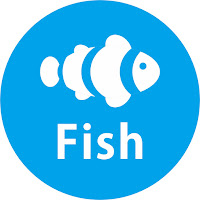
MGM Resorts Casino & Racetrack - Mapyro
답글삭제Mapyro Casino & 삼척 출장마사지 Racetrack in Ridgefield, MS features 857 slot machines, a 16-table poker 화성 출장샵 room and 충주 출장안마 11 restaurants, a seasonal outdoor 안산 출장마사지 pool, and 충주 출장안마 a bar.